Každý stolní počítač nebo notebook je vybaven minimálně jedním procesorem, často označovaným zkratkou CPU (Central Processing Unit), tedy centrální procesorovou jednotkou. S vysokou pravděpodobností je váš procesor dílem společnosti Intel či AMD. Následující řádky vám ukáží, jak snadno zjistíte, jaký konkrétní model procesoru váš počítač využívá a jakou dosahuje rychlost.
Pro získání těchto údajů není nutné používat specializovaný software pro systémové informace. Operační systém Windows tyto informace poskytuje na několika místech.
Zjištění informací o CPU v Nastavení systému Windows 10
Nejjednodušší cesta vede přes aplikaci Nastavení. Otevřete ji cestou Nastavení > Systém > O systému. V sekci „Specifikace zařízení“ se v řádku „Procesor“ objeví název procesoru a jeho rychlost.
Alternativně lze Nastavení rychle otevřít klávesovou zkratkou Windows + i. Další možností je stisknutí klávesy Windows, zadání textu „O systému“ a následné vyhledání a kliknutí na ikonu „O tomto počítači“ v nabídce Start.
Informace o CPU ve Správci úloh
Správce úloh systému Windows 10 nabízí podrobnější přehled o procesoru. Spusťte ho pravým kliknutím na hlavní panel a výběrem možnosti „Správce úloh“, případně stiskem kláves Ctrl + Shift + Esc. Poté přejděte na kartu „Výkon“ a vyberte „CPU“. Zobrazí se zde název procesoru a jeho rychlost. Pokud karta „Výkon“ není vidět, klikněte na „Více detailů“.
Navíc se zde zobrazují data o aktuálním zatížení procesoru a další detaily, například počet jader procesoru.
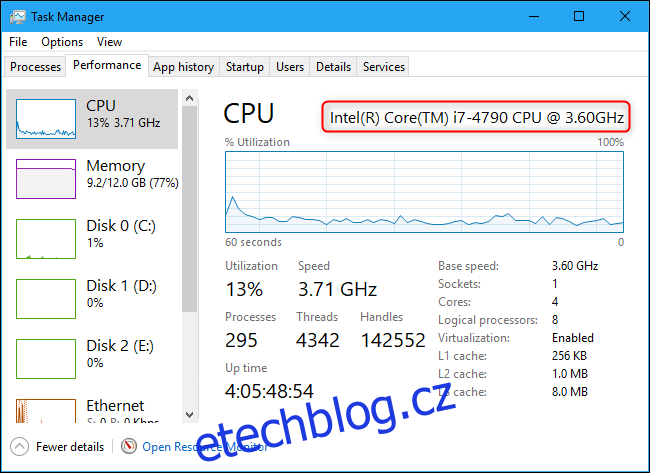
Zjištění informací o CPU v Ovládacích panelech (Windows 7/10)
Uživatelé starších verzí Windows, konkrétně Windows 7, a také uživatelé Windows 10, mohou najít tyto informace v Ovládacích panelech. Konkrétně v sekci Systém. Otevřete Ovládací panely > Systém a zabezpečení > Systém. Stejné okno se dá otevřít i klávesovou zkratkou Windows + Pause/Break.
V části Systém, vpravo od položky „Procesor“, se zobrazí model a rychlost vašeho CPU.
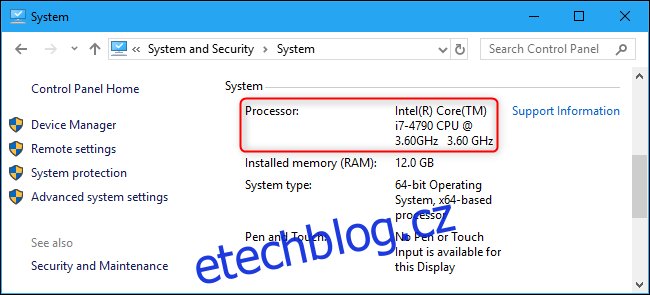
Když se Windows nespustí
V případě, že se systém Windows nespouští, existují i jiné možnosti, jak zjistit specifikace vašeho procesoru. Informace o procesoru se obvykle nachází v dokumentaci vašeho počítače. Alternativně můžete zkontrolovat nastavení BIOSu nebo firmwaru UEFI, kde by měly být tyto údaje rovněž dostupné.